Настройка смартфонов, Android

Меню фильтрации списка контактов
- Открываем приложение «Контакты» («Люди») и переходим во вкладку «Контакты».
- Внизу дисплея жмем кнопку «…» и выбираем пункт «Параметры».
- Здесь можно задать как сортировать контакты (по имени или фамилии), а также задать формат отображения контакта.
- Далее переходим в меню «Фильтр списка контактов», где можно скрыть контакты без номера телефона, а также отобразить или скрыть контакты из отдельных социальных сетей.
- После выполнения всех настроек жмем «Готово».
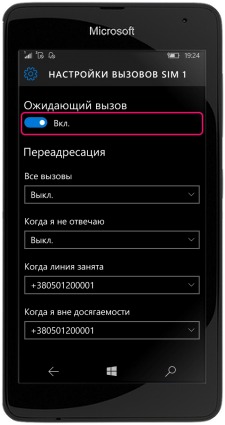
Как активировать функцию ожидающего вызова
- В меню «Все параметры» -> «Дополнения» -> «Сетевые службы» выбираем ту SIM-карту, функцию ожидающего вызова для которой необходимо включить.
- В открывшемся меню активируем пункт «Ожидающий вызов».
- Для выключения данной функции, аналогичным образом деактивируем данный пункт.
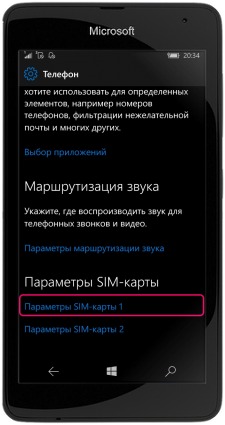
Как задать номер голосовой почты
- В меню «Все параметры» -> «Система» -> «Телефон» выбираем «Параметры SIM-карты 1(2)».
- Во вкладке «Голосовая почта» задаем ее номер.
- Активируем пункт «Использовать номер голосовой почты по умолчанию».
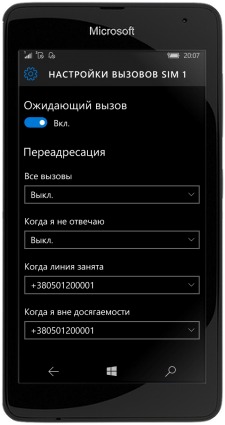
Как включить переадресацию
- Открываем меню «Все параметры» -> «Дополнения» -> «Сетевые службы».
- Коснитесь меню «SIM 1», если необходимо включить переадресацию для первой Сим-карты и «SIM 2», если для второй (для двух-симочных телефонов).
- Задайте режим переадресации и введите в поле под ним номер телефона, на который она будет осуществляться.
*В смартфонах Microsoft и Nokia доступно несколько режимов переадресации: всегда, когда номер занят, когда Вы не отвечаете и когда SIM-карта не работает (находится вне зоны действия своего сотового оператора).
*При вводе номера телефона можно выбрать любой контакт из вашей телефонной книги или задать совершенно неизвестный.
Как организовать конференц-связь в Lenovo
- Набираем номер первого абонента и дожидаемся, когда он ответит.
- После этого на экране смартфона жмем кнопку «+ вызов» и набираем номер следующего абонента или ищем его в меню «Контакты».
- После того, как второй абонент ответит (первый при этом автоматически переходит в режим удержания) жмем на кнопку «Соединить». Происходит одновременное соединение между тремя абонентами: вами и двумя другими.
*Подключение последующих абонентов к конференц-связи происходит аналогичным образом.
*В режиме конференц-связи все абоненты слышат друг друга. Для того чтобы переговорить с каждым в отдельности выберите «Управление конференц-связью» и нажмите на двойную расходящуюся в разные стороны стрелку, напротив требуемого абонента. Все остальные прейдут в режим удержания. Для их подключения придется снова нажать «Соединить».
*Как правило, тарификация разговоров во время конференц-связи ничем не отличается от тарификации во время разговора с одним абонентом. Вам лишь придется заплатить как за разговор с каждым абонентом в отдельности.
*Для двухсимочных смартфонов во время конференц-связи можно использовать только одного оператора, выбрав его при осуществлении вызова первому абоненту.


